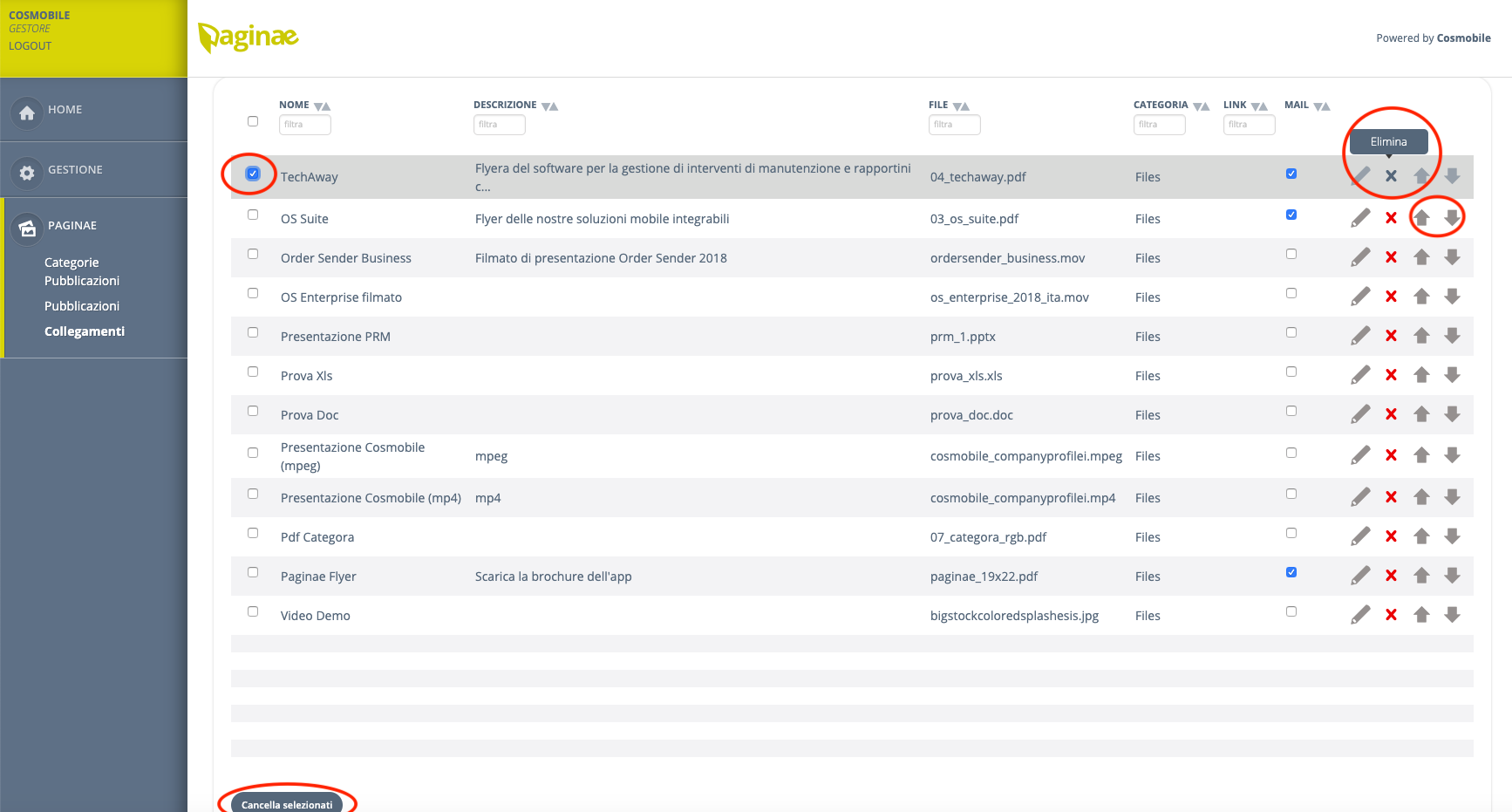Collegamenti
Gestione Categorie Collegamenti
Cliccando su “Collegamenti”, nella colonna di sinistra, si apre la pagina di Gestione delle categorie collegamenti. Le categorie possono essere files, links, foto, powerpoint, video, folder etc. Puoi inserire Nome e Descrizione.
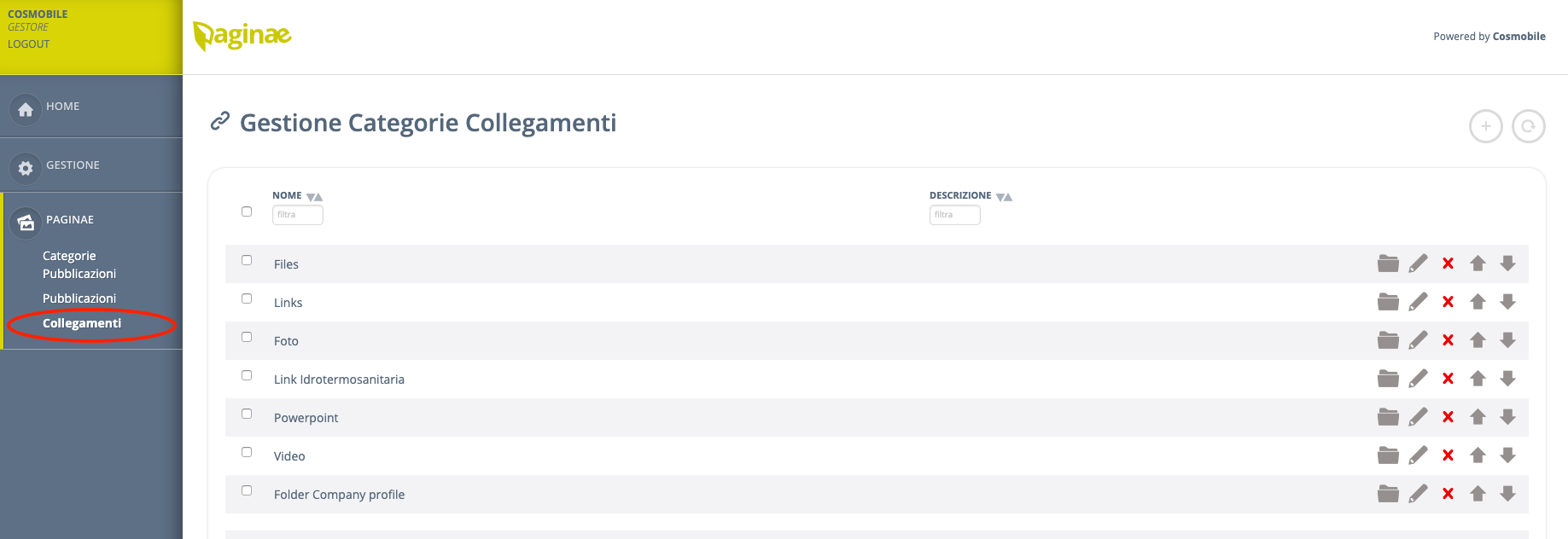
Aggiungi nuova Categoria Collegamenti
Clicca sul tasto “+” “Aggiungi nuovo” (in alto a destra) per aggiungere una nuova categoria di collegamenti.
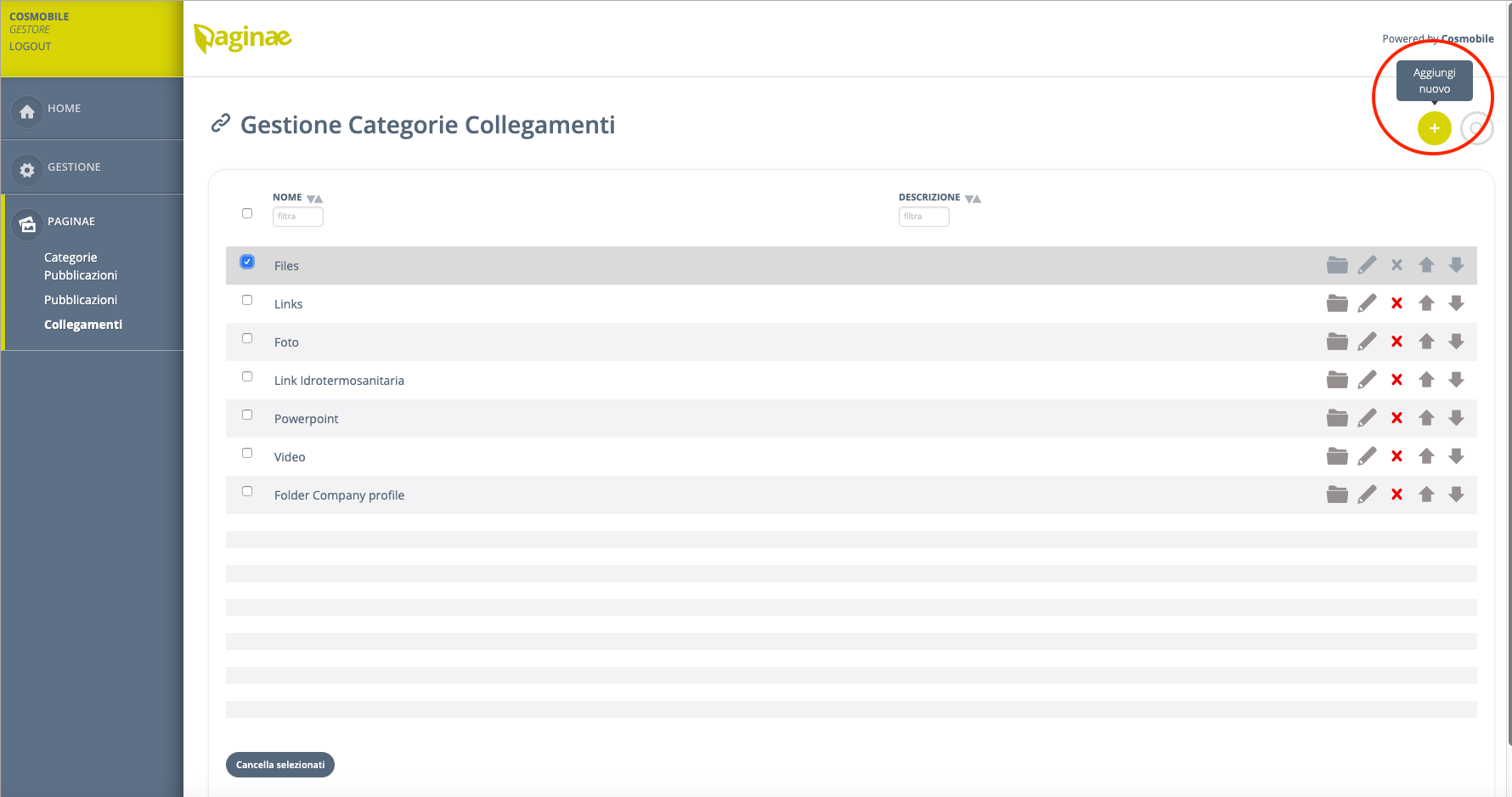
Si apre un pop up “Inserisci Categorie Collegamenti”. Inserisci il Nome della nuova categoria ed, eventualmente, una Descrizione. Clicca sul tasto “Inserisci”.
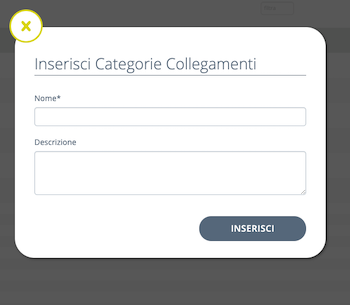
Apri categoria Collegamenti
Clicca sull’icona della cartellina “Apri” (a destra) per aprire una categoria di collegamenti, es. files.

Aggiungi nuovo Collegamento
Clicca sul tasto “+” “Aggiungi Nuovo” (in alto a destra) per aggiungere un nuovo collegamento.
Si apre un pop up “Inserisci Collegamenti” dove puoi inserire: il Nome del tuo collegamento, la Descrizione , un File (clicca sul tasto “+” per importarlo), il collegamento nella categoria (es. Categoria Files), un Link. Puoi poi decidere, con il flag, se autorizzarne la condivisione con gli utenti via mail. Infine, clicca sul tasto “Inserisci”.
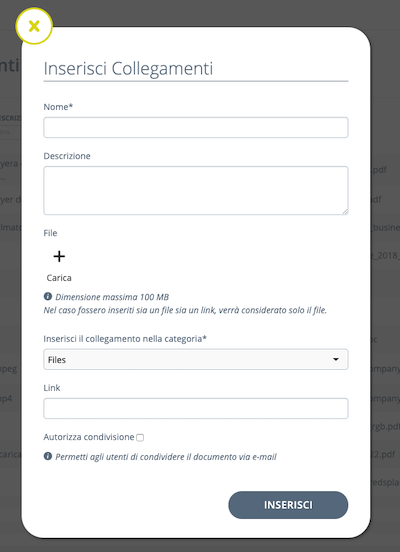
Gestione Collegamenti
Ora sei nel pannello “Gestione Collegamenti”. Da qui puoi gestire i tuoi collegamenti della categoria precedentemente scelta (es. files), con Nome, Descrizione, File allegati, Categoria, Link e Mail.
Le frecce ti permettono di cambiare l’ordine dei collegamenti e il campo filtra di filtrare le tue ricerche. Clicca sull’icona della freccia (in alto a destra) per resettare i filtri precedentemente inseriti.
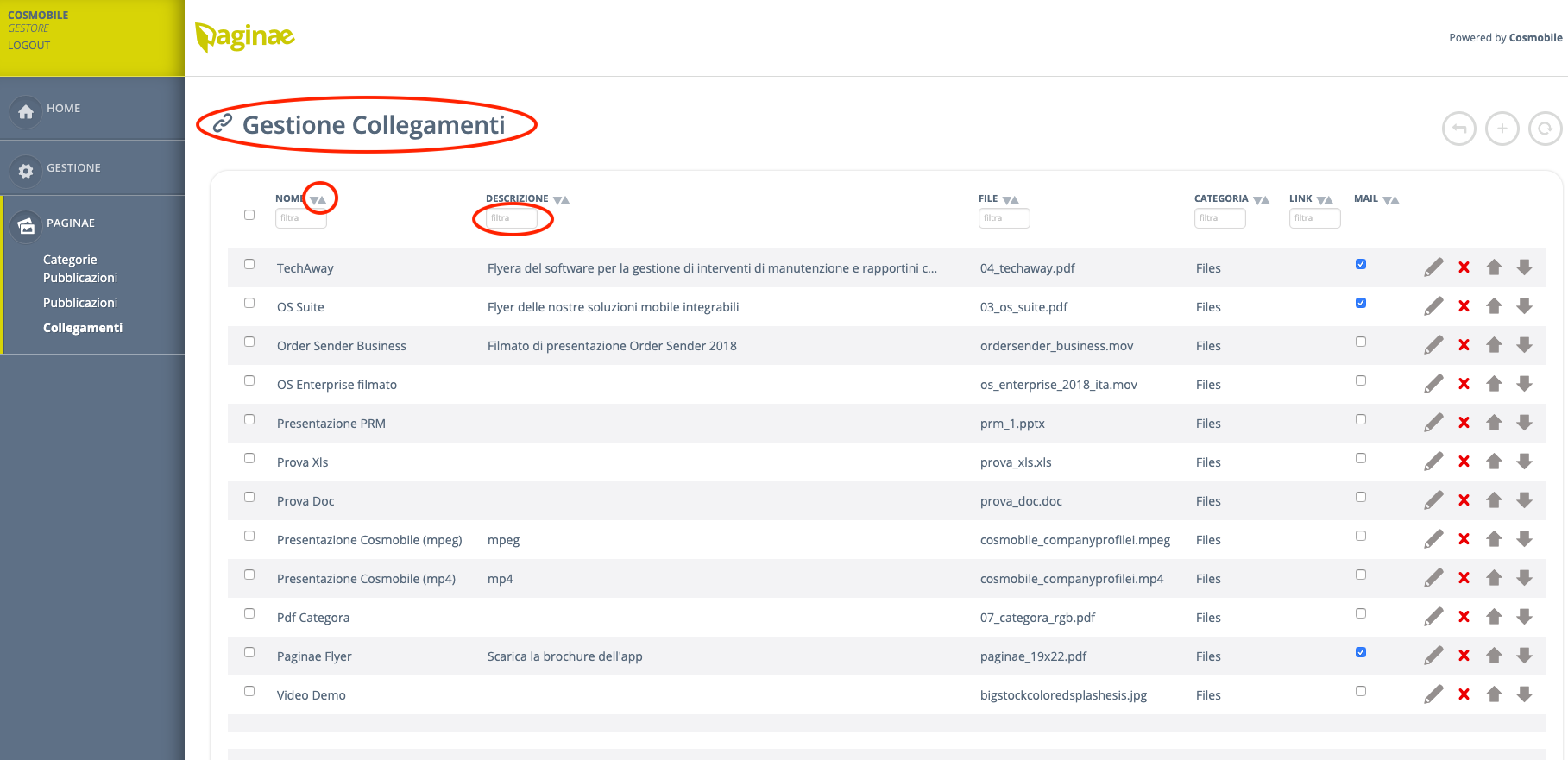
Modifica Collegamenti
Clicca sull’icona della matita “Modifica” (a destra) per modificare il tuo collegamento.
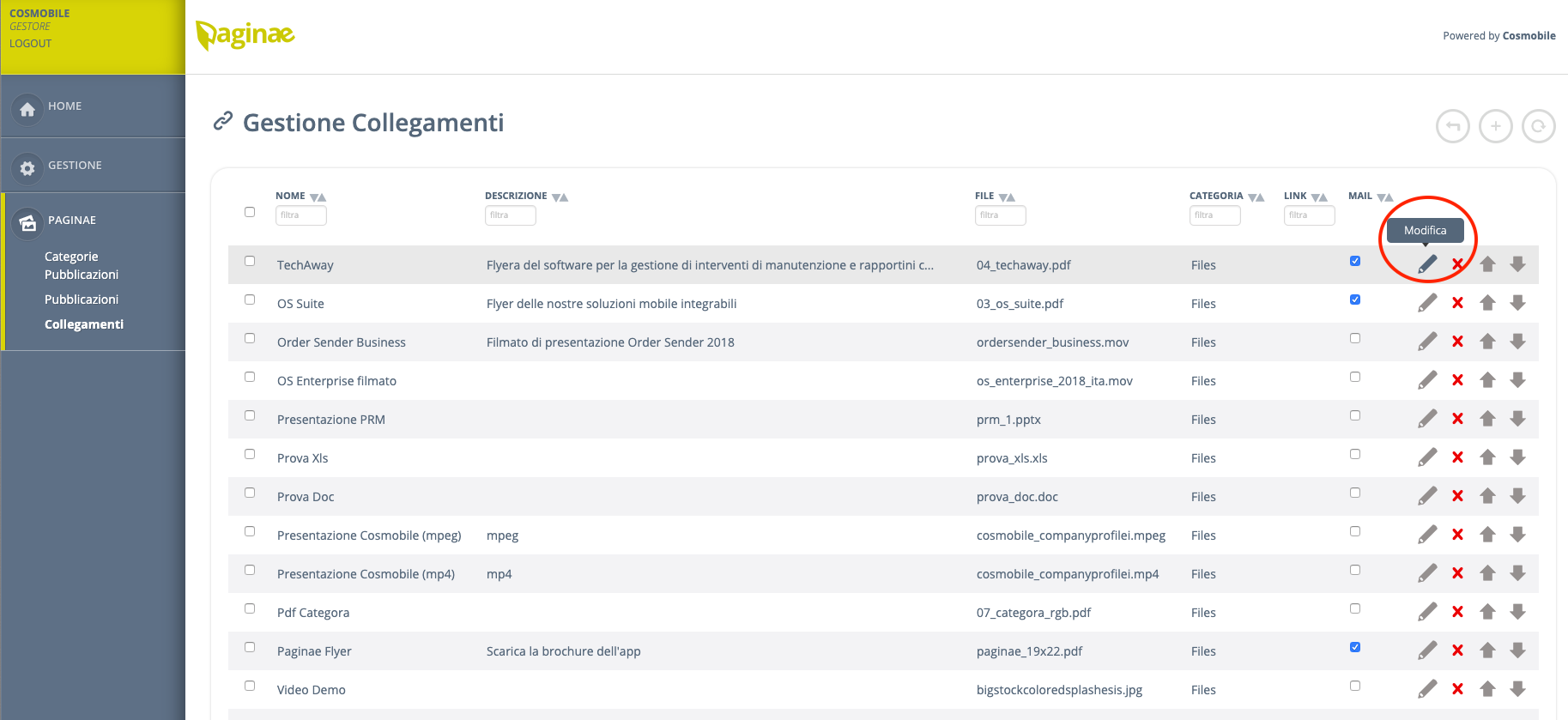
Si apre un pop up “Modifica Collegamenti” dove puoi inserire/cambiare: il Nome del tuo collegamento, la Descrizione, il File (es. pdf), il Collegamento alla categoria (scegliendo tra quelle che hai già inserito) e il Link. Puoi poi decidere se autorizzare agli utenti la condivisione del documento via email. Infine, clicca sul tasto “Salva”.

Cancella Collegamento
Clicca sulla “x” “Elimina” (a destra) per eliminare il Collegamento. Oppure seleziona con il flag uno o più collegamenti da eliminare e clicca il tasto “Cancella selezionati” (in basso a sinistra).